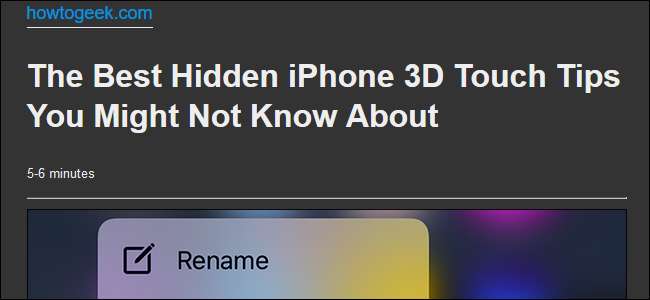
Kuinka monta kertaa käyt verkkosivustolla lukemaan artikkelia ja kun sivu latautuu, sinut pommitetaan bannereilla ja häiritsevillä mainoksilla? Firefoxin Reader View poistaa epäjärjestyksen ja yksinkertaistaa sivua luettavuuden parantamiseksi, jättäen vain sen, mitä todella haluat nähdä: artikkelin.
Safari on eräänlainen edelläkävijä lukijanäkymässä, mutta myös muut selaimet ovat alkaneet omaksua sen. Firefox ei ole poikkeus, ja voit nauttia lukijanäkymästä sekä työpöydällä että mobiiliversiossa. Reader View -ominaisuuden ottaminen käyttöön on yllättävän helppoa sekä tietokoneella että mobiililaitteella, ja Firefox vaatii vain asennuksen ennen aloittamista.
Ota Reader View käyttöön työpöydän selaimessa
Käytämme Windowsia tässä esimerkissä, mutta Reader View toimii suunnilleen samalla tavalla myös muille alustoille tarkoitetuissa Firefox-versioissa.
Kun olet ladannut artikkelin, jonka haluat lukea Firefoxissa, katso osoitepalkki. Jos sivu on käytettävissä Reader View -sivulla, näet Reader View -kuvakkeen URL-osoitteen oikealla puolella (kaikki sivut eivät ole käytettävissä Reader View -sivulla).
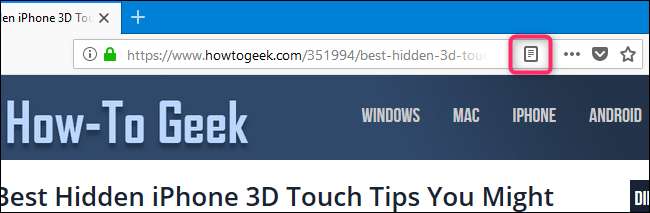
Napsauttamisen jälkeen kuvake muuttuu siniseksi ja sivu latautuu uudelleen, kun artikkeli on alustettu Reader View -sovellusta varten. Huomaa, kuinka sivu on puhdistettu ja jotkut asiat ovat kadonneet. Navigointipalkki ja sivupalkit ovat poissa, koko teksti on keskitetty luettavuuden helpottamiseksi ja otsikkoon on lisätty arvioitu artikkelin lukuaika.
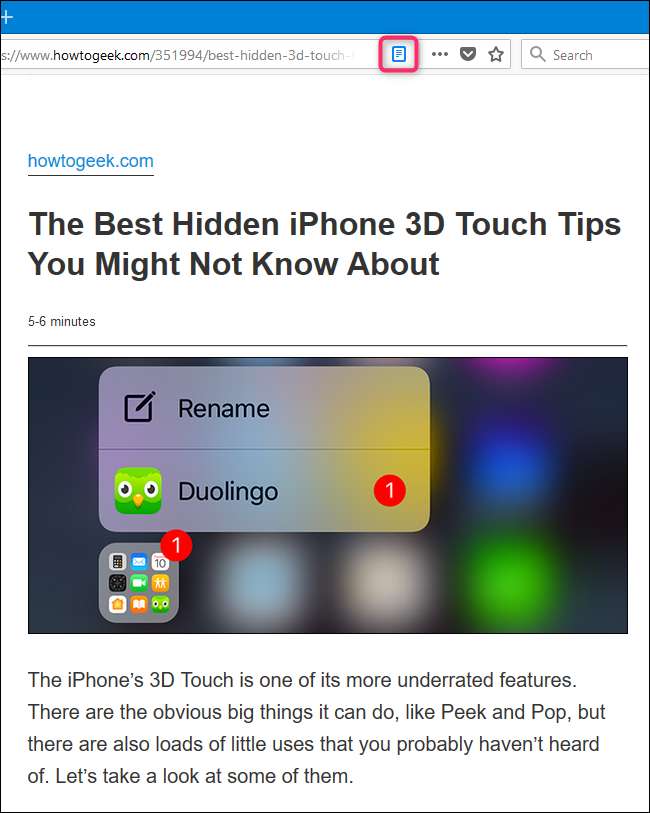
Firefox lisää sivupalkin, jossa on muutama vaihtoehto Reader View -sovelluksesta poistumiseen; fontin, koon ja taustavärin säätäminen; äänikertomuksen mahdollistaminen; ja sivun tallentaminen taskuun myöhempää lukemista varten .
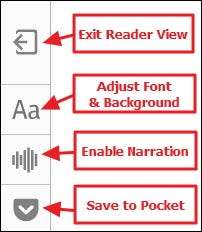
Ota Lukijanäkymä käyttöön mobiiliselaimessa
Reader View mobiililaitteessa toimii samalla tavalla kuin työpöydällä poistamalla osoiterivin, mainokset ja tarpeettomat kuvat - jättäen helpomman lukukokemuksen.
Kun se on käytettävissä sivulle, näet Reader View -kuvakkeen osoiterivin oikealla puolella. Napsauta sitä aktivoidaksesi Reader-näkymän. Kuvake muuttuu siniseksi ja sivu muotoillaan uudelleen.
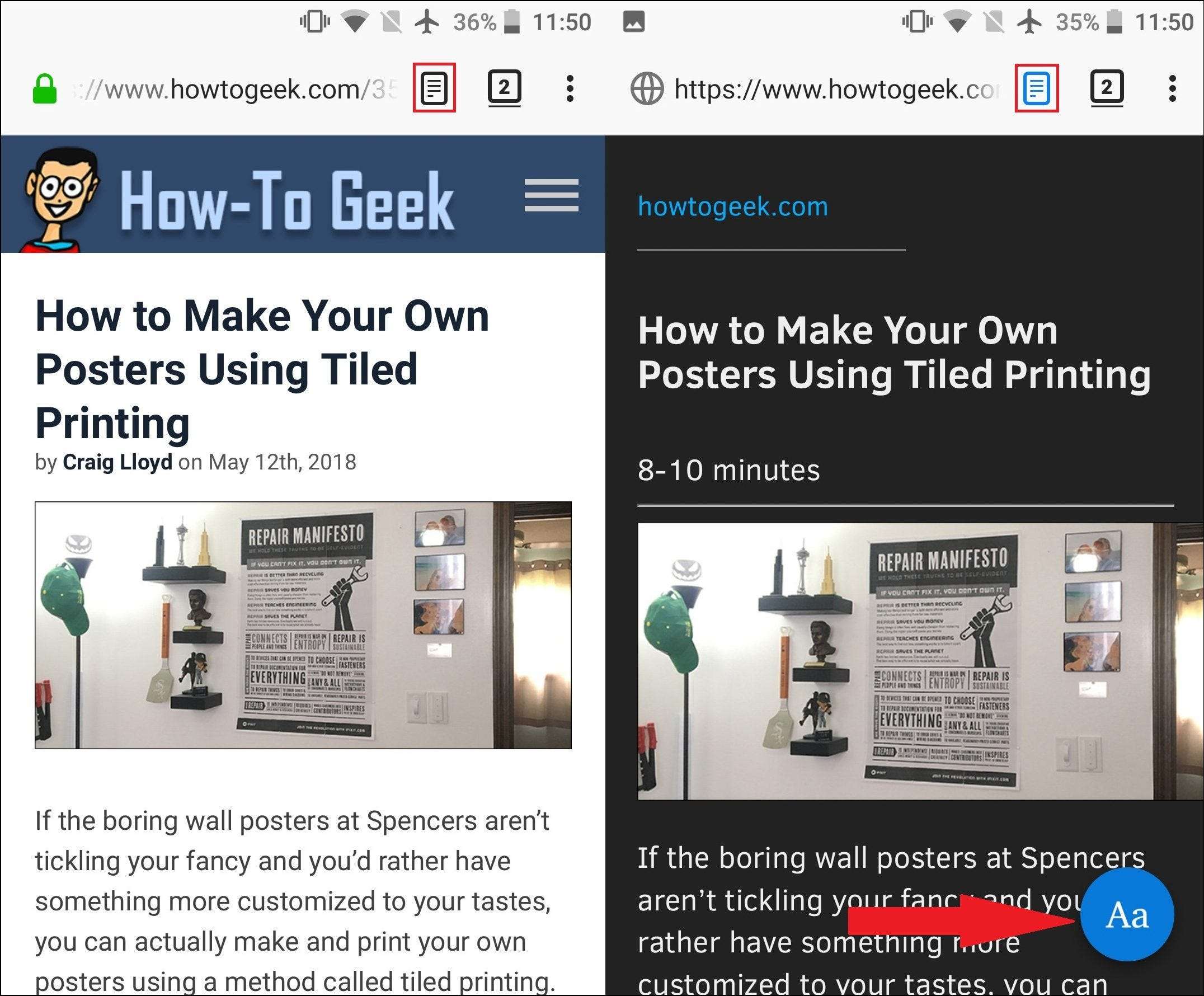
Napauta sitä pyöreää, sinistä “Aa” -kuvaketta sivun alaosaa kohden avataksesi vaihtoehtoja Reader-näkymän hallitsemiseksi. Voit muuttaa kirjasinta, suurentaa ja pienentää tekstin kokoa ja vaihtaa taustan tumman ja vaalean välillä.
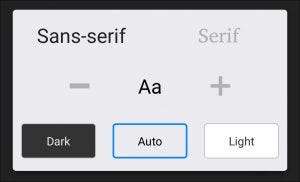
Reader View on hämmästyttävä ominaisuus, joka yksinkertaistaa artikkeleiden katselua ja antaa käyttäjien keskittyä kiinnostavaan sisältöön. Se on täydellinen lisä verkkoselaimeen ihmisille, jotka hämmentyvät helposti vilkkuvilla mainoksilla ja tarpeettomilla bannereilla.







